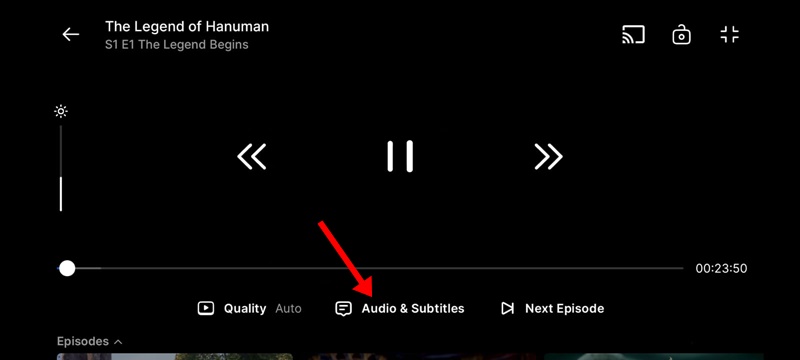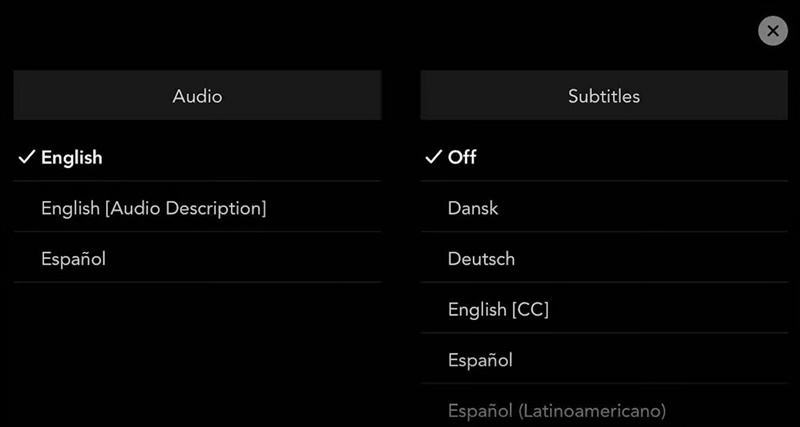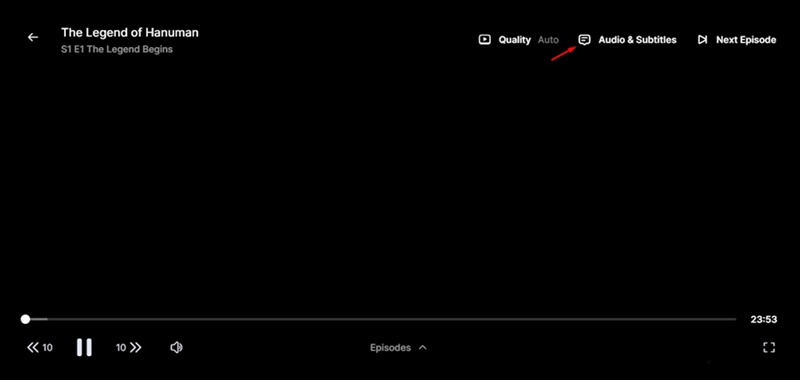Bien que Disney Plus soit moins populaire que Netflix, il propose toujours un bon nombre de vidéos que vous pouvez regarder avec un abonnement. C’est un site de streaming vidéo avec des millions d’abonnés dans le monde.
Avec un abonnement Disney Plus, vous pouvez regarder tout le contenu vidéo de Disney, Pixar, National Geographic, Marvel, etc., pour une durée illimitée. Vous connaissez peut-être le fonction de description audio si vous êtes un abonnement Disney Plus actifr.
Que sont les descriptions audio sur Disney Plus ?
Les descriptions audio sur Disney Plus sont essentiellement une fonctionnalité d’accessibilité conçue pour les personnes aveugles ou malvoyantes.
À première vue, les descriptions audio peuvent ressembler à des sous-titres, mais c’est très différent. Les descriptions AD ou audio sur Disney Plus fournissent un contexte auditif supplémentaire pour décrire ce qui est affiché à l’écran pendant la lecture de la vidéo.
Bien que la description audio soit conçue pour les personnes malvoyantes, la fonctionnalité est activée par défaut dans certains comptes. Si vous n’êtes pas une personne handicapée, cette fonctionnalité peut vous ennuyer et vous obliger à rechercher des moyens de désactiver les descriptions audio sur Disney Plus.
Comment désactiver les descriptions audio sur Disney Plus ?
Si vous n’êtes pas fan des descriptions audio sur Disney Plus, vous devez les désactiver manuellement. Ci-dessous, nous avons discuté de quelques moyens simples de désactiver les descriptions audio sur Disney Plus. Commençons.
Désactiver la description audio sur Disney Plus Mobile
Alors que Disney Plus est accessible depuis un ordinateur via sa version Web, son application mobile est plus populaire. Voici comment désactiver la description audio sur Disney Plus mobile.
- Lancez l’application Disney+ sur votre Android ou iPhone.
- Maintenant, lisez le film / émission de télévision que vous souhaitez regarder et appuyez dessus.
- Une fois que la vidéo commence à jouer, appuyez sur le Audio et sous-titres icône en bas de l’écran.
- Vous verrez maintenant les paramètres Audio et Sous-titres. Sur l’audio, sélectionnez l’une de vos langues préférées qui je n’ai pas d’AD.
- Par exemple, vous pouvez sélectionner uniquement Anglais au lieu de l’anglais [Audio Description].
C’est ça! Voici comment désactiver les descriptions audio sur l’application Disney Plus. Les étapes sont les mêmes pour les applications Android et iOS Disney Plus.
Désactiver la description audio sur Disney Plus à la télévision
Le menu Audio et sous-titres de l’application Disney Plus TV se trouve à un endroit différent. Voici comment désactiver les descriptions audio sur Disney Plus sur SmartTV.
- Tout d’abord, ouvrez l’application Disney+ sur votre SmartTV.
- Connectez-vous maintenant avec votre compte Disney + et lisez le film / la série télévisée que vous souhaitez regarder.
- Pendant la lecture de la vidéo, utilisez votre télécommande pour sélectionner le Audio et sous-titres menu dans le coin supérieur droit.
- Dans les paramètres audio, sélectionnez votre langue préférée. Assurez-vous que le la langue audio n’a pas [Audio Description] écrit à côté.
- Une fois cela fait, quittez le menu Audio et sous-titres et regardez votre vidéo avec le son d’origine.
C’est ça! C’est aussi simple que de désactiver les descriptions audio sur l’application Disney+ sur les téléviseurs intelligents.
Comment désactiver les descriptions audio sur Disney + Desktop
Si vous utilisez Disney+ sur votre ordinateur via un navigateur Web, vous devez suivre ces étapes pour désactiver les descriptions audio. Voici ce que vous devez faire.
- Ouvrez votre site Web préféré et visitez le site Web de Disney+.
- Connectez-vous avec votre Compte Disney+ et lisez la vidéo que vous souhaitez regarder.
- Clique sur le Audio et sous-titres bouton dans le coin supérieur droit.
- Maintenant schoisissez votre audio préféré. Ne sélectionnez pas l’audio qui a [Audio Description] écrit à côté.
- Après avoir sélectionné l’audio, quittez le menu Audio et sous-titres et profitez du titre vidéo que vous avez lu.
C’est ça! C’est aussi simple que de désactiver les descriptions audio sur Disney+ pour ordinateur.
Les descriptions audio sur Disney + sont une excellente fonctionnalité d’accessibilité, mais tout le monde n’en a pas besoin. Actuellement, Disney Plus propose plus de 1000 titres disponibles avec des descriptions audio, et certains contenus ont même des descriptions audio disponibles en plusieurs langues.
Lisez aussi: Comment regarder Disney + Hotstar aux États-Unis
La vidéo qui a des descriptions audio aura une icône AD dans la bannière vidéo. Donc, c’est tout à propos comment désactiver les descriptions audio sur Disney Plus. Faites-nous savoir dans les commentaires ci-dessous si vous avez besoin d’aide supplémentaire pour désactiver la fonction d’accessibilité.